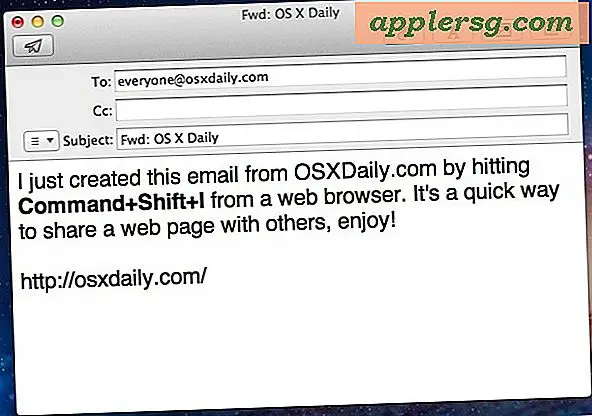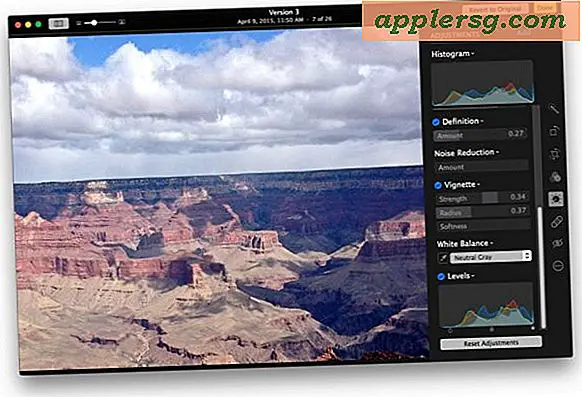Sådan oprettes PDF-filer fra Autodesk Design
Autodesk Design Review er en gratis applikation, der giver brugerne mulighed for at dele, gennemgå, revidere eller markere Autodesk todimensionale og tredimensionelle designfiler (DWF-filer). Autodesk Design Review giver brugerne mulighed for at se og udgive Autodesk Design (DWF) filer og kombinere projektkomponenter og gemme dem i en fil. Reviewers kan tilføje lag til DWF-filen, der inkluderer kommentarer, ændringer og markeringer ved hjælp af Autodesk Design Review-applikationen. Autodesk Design Review udskriver DWF-filer til PDF-format, hvis Adobe Acrobat PDF (eller lignende) printerdriver er installeret. En fejl i Autodesk Design Review-applikationen kræver imidlertid, at brugeren downloader og installerer et hotfix for at rette PDF-udskrivningsproblemer.
Trin 1
Download og installer Autodesk Design Review-applikationen fra downloadwebstedet (Se ressourcer).
Trin 2
Download og gem Autodesk Design Hotfix fra den angivne downloadplacering (Se ressourcer). Højreklik på den downloadede zip-fil, og vælg "Uddrag til her" i genvejsmenuen. Installationsfilen til hotfix ekstraheres til harddisken. Dobbeltklik på den eksekverbare (EXE) fil for at installere hotfixet. Klik på "Afslut", når installationen er færdig.
Trin 3
Åbn applikationen "Autodesk Design".
Trin 4
Klik på linket "Filer", og vælg derefter "Åbn".
Trin 5
Naviger til filen for at konvertere til PDF, og klik på filen. Klik på knappen "Åbn" for at åbne filen i Autodesk Design.
Trin 6
Klik på "File" fra den øverste bjælke, og vælg "Print". Dialogboksen Udskriv starter.
Trin 7
Klik på rullelisten med navnet "Printernavn", og vælg "Adobe PDF" på printerlisten.
Trin 8
Klik på "OK". Et "File Save" -vindue åbnes.
Trin 9
Indtast et navn til PDF i tekstfeltet "Filnavn", og lad PDF-filtypen være valgt i "Filtype" -feltet.
Klik på knappen "Udskriv". PDF-filen oprettes og gemmes på harddisken. PDF-filen åbnes i Adobe Acrobat (eller et andet installeret værktøj til oprettelse af PDF). Se og bekræft PDF-filen.